Tallenteet, jotka nykivät suoratoiston aikana, voivat olla turhauttavia ja voivat pilata koko sisällön. Jos haluat löytää ratkaisun tähän, olet tullut oikeaan paikkaan. Tässä tekstissä opit, kuinka voit toteuttaa tehokkaita toimenpiteitä välttääksesi nykkimistä tallenteissasi.
Tärkeimmät havainnot
- Kaavio- ja CPU-laitteistosi vaikuttavat merkittävästi tallenteidesi laatuun.
- Bitrate- ja CPU-kuormitusasetukset Streamlabsissa ovat ratkaisevia sujuville tallenteille.
- Videolaatu ja ulostuloarvojen säätö voivat tuoda optimointeja.
Vaiheittainen ohje
1. Laitteiston tarkistus
Ennen kuin alat säätää Streamlabs -asetuksia, sinun on tiedettävä, mitä laitteistoa käytät. Mene vasemmassa alakulmassa suurennuslasikuvakkeeseen ja kirjoita hakupalkkiin "Laitteet". Tämä avaa laitehallinnan, josta löydät kaikki tiedot laitteistostasi. Tarkista erityisesti, onko näytönohjaimesi tarpeeksi tehokas.

2. Valitse grafiikkakortti tai CPU
Kun olet selvittänyt, mitä grafiikkakorttia ja CPU:ta käytät, on aika päättää, kumpaa yksikköä haluat käyttää tallenteissasi. Jos sinulla on todella tehokas grafiikkakortti, sinun kannattaa tallentaa sen kautta. Jos CPU:si kuitenkin on parempi, CPU:n kautta tallentaminen voi olla parempi vaihtoehto. Kokeile, mikä toimii parhaiten tapauksessasi.
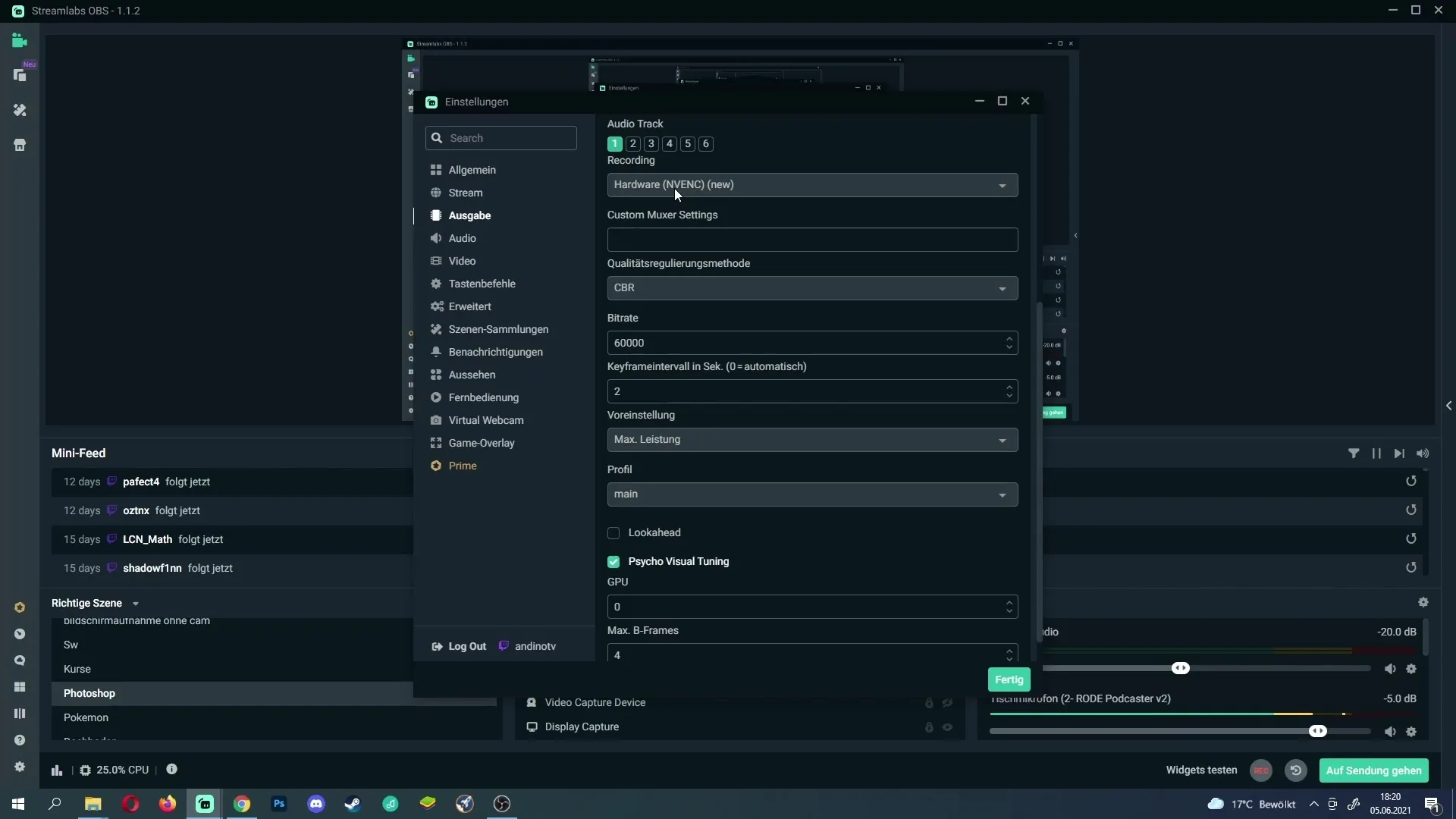
3. Valitse oikeat tallennusasetukset
Avaa Streamlabsissa ulostulot ja siirry tallennusasetuksiin. Tässä voit tehdä muutamia tärkeitä muutoksia. "Tallennus" -vaihtoehdossa sinun tulisi valita joko "Laitteisto (nvenc)", joka sopii NVIDIA-grafiikkakorteille, tai "Ohjelmisto (CPU)". Tämä valinta vaikuttaa ratkaisevasti tallenteesi laatuun.
4. Bitraten optimointi
Bitrate on toinen tärkeä tekijä, joka vaikuttaa tallenteidesi laatuun. Usein oletusbitrate on liian korkea ja aiheuttaa nykkimistä. Kokeile laskea bitratea alaspäin. Alhaisempi bitrate vähentää laitteistoyksikkösi vaatimuksia ja voisi poistaa nykkimistä.
5. CPU-kuormitus ja enkoodausasetusten säätäminen
CPU-kuormitus on toinen syyllinen, kun puhutaan nykkimisestä. Tyypillisesti asetus on "very fast". Jos sinulla on ongelmia näkyvyyden kanssa, siirry astetta korkeammalle, esimerkiksi "superfast". Testaa, onko tallennuslaadussa parannusta. Jos nykkiminen jatkuu, vaihda "ultrafast”-asetukseen.
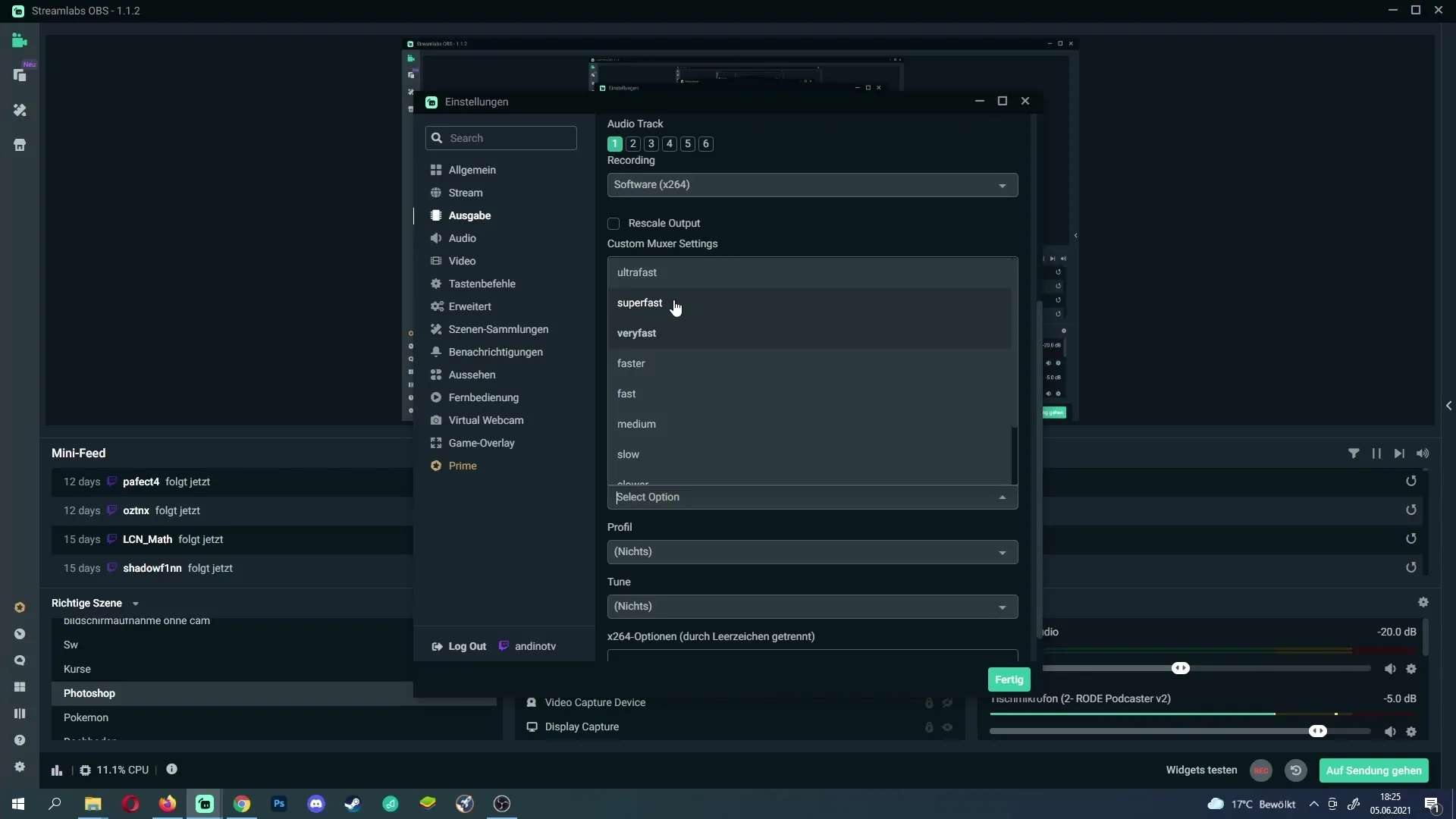
6. Laatuvalinnan säätäminen
Jos tallennat grafiikkakortin kautta, ongelma voi johtua myös laatuasetuksista. Oletuksena tämä voi olla liian korkea. Vähennä laatua yhdellä asteella. Tämä vähentää grafiikkakorttisi kuormitusta, mikä voisi estää nykkimistä.

7. FPS:n ja resoluution säätäminen
Lopuksi pitäisi tarkistaa myös resoluutio ja kuva-aste. Resoluutio 1280 x 720 voi joskus tehdä ihmeitä. Jos kuva-aste on asetettu 30 FPS:ään, se voi olla riittämätöntä toimintapelien kannalta. Mieti, että nostaisit FPS:n 60:aan saadaksesi sujuvamman kokemuksen.
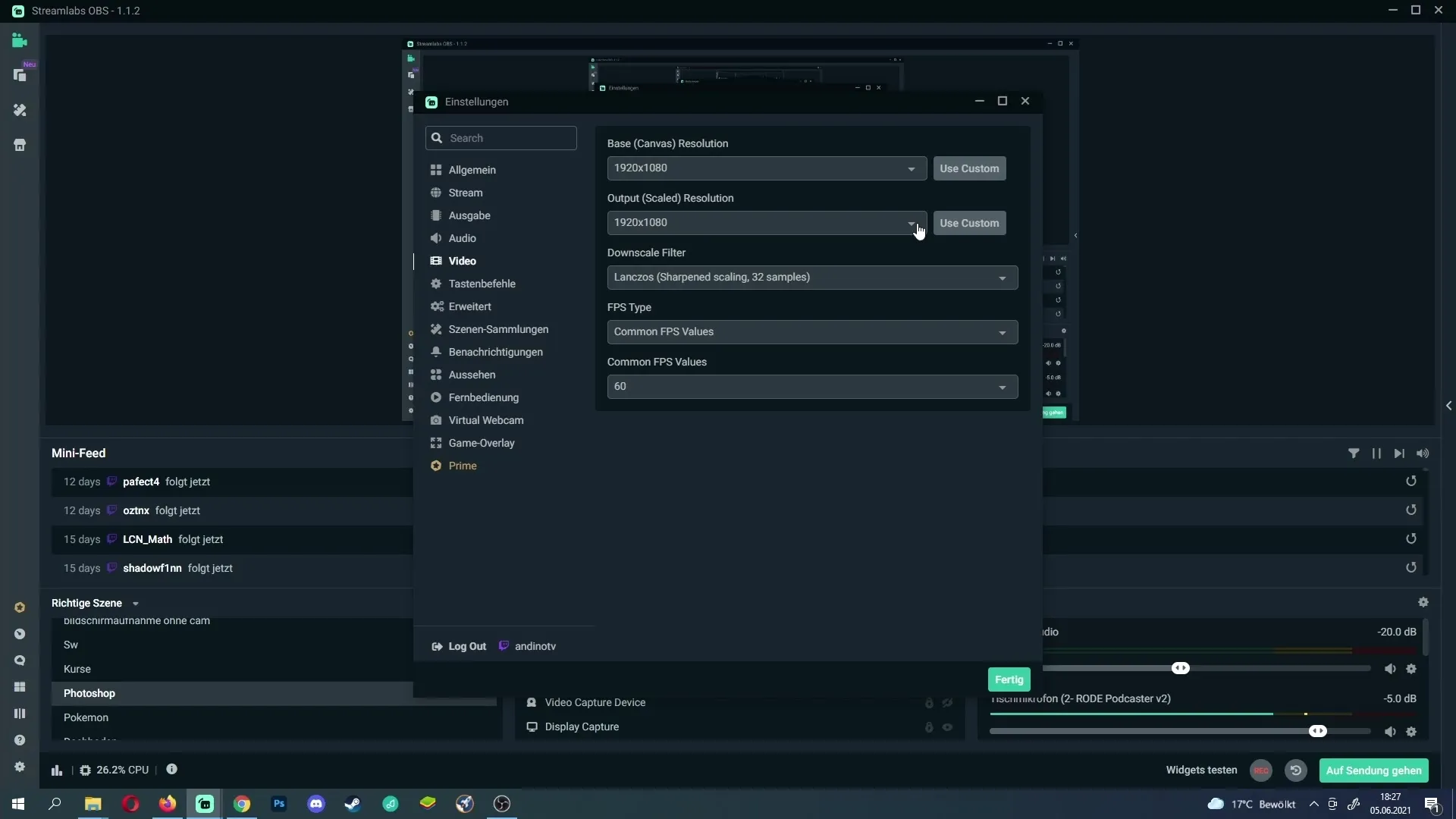
Yhteenveto – Nykimättömät tallenteet Streamlabsilla
Nykiminen tai viivästykset tallenteissasi voivat johtua erilaisista tekijöistä. Hyvä tarkistus laitteistostasi, oikea valinta grafiikkakortin ja CPU:n välillä sekä bitraten, laatuasetusten ja kuva-asteen säätäminen ovat tärkeitä askelia nykimättömiin tallenteisiin.
Usein kysyttyjä kysymyksiä
Kuinka voin päivittää laitteistoni välttääkseni nykimistä?Pohdi grafiikkakortin tai CPU:n päivittämistä parantaaksesi suorituskykyä ja välttääksesi nykimistä.
Millainen bitrate on ihanteellinen tallenteilleni?Ihanteellinen bitrate vaihtelee, mutta yritä laskea sitä ajoittain hieman alaspäin vähentääksesi laitteistosi vaatimuksia.
Mitä voin tehdä, jos nykiminen jatkuu?Kokeile erilaisia asetuksia Streamlabsissa ja seuraa CPU-kuormitusta. Joskus myös ohjainpäivitys voi auttaa.
Onko FPS:n lisääminen järkevää, vaikka olisin saanut nykimistä?Kyllä, FPS:n nostaminen 60:een voi parantaa kokemusta, mutta varmista, että laitteistosi tukee sitä.
Mitkä ovat ero laitteisto- ja ohjelmistonkoodauksen välillä?Laitteistokoodaus kuormittaa GPU:ta ja sopii tehokkaalle grafiikkakortille. Ohjelmistokoodaus käyttää CPU:ta ja voi vaihdella suorituskyvyn mukaan.


